
Steam – это одна из крупнейших платформ для цифровой дистрибуции компьютерных игр. И хотя ранее она была доступна исключительно для Windows, сейчас пользователи Linux также могут наслаждаться играми с помощью Steam. В этой статье мы рассмотрим, как установить Steam на Linux и начать играть в свои любимые игры.
Установка Steam на Linux может показаться сложной задачей для новичков, но на самом деле процесс довольно простой. Существует несколько способов установки Steam на популярных дистрибутивах Linux, таких как Ubuntu, Fedora или Debian. Мы рассмотрим основные шаги по установке Steam на Linux и подробно разберем каждый из них.
Важно помнить, что некоторые игры на Steam могут не поддерживать Linux, поэтому перед покупкой уточните информацию о поддержке вашей операционной системы. Но благодаря возможности запуска Windows-игр через сервисы Proton и Wine, множество игр все равно будут доступны для вас на Linux.
Установка Steam на Linux: Основные шаги
Шаг 1: Откройте терминал в Linux.
Шаг 2: Введите следующую команду для добавления репозитория Steam:
sudo add-apt-repository multiverse
Шаг 3: Обновите список пакетов с помощью команды:
sudo apt-get update
Шаг 4: Установите Steam с помощью команды:
sudo apt-get install steam
Шаг 5: Запустите Steam, войдите в свою учетную запись или создайте новую и начните играть!
Какой дистрибутив Linux выбрать
Выбор дистрибутива Linux зависит от ваших личных предпочтений и опыта работы с операционными системами. Некоторые предпочитают более простые и легкие дистрибутивы, такие как Ubuntu или Linux Mint, которые идеально подходят для новичков. Для опытных пользователей может быть интересен Arch Linux или Fedora, предлагающие больше свободы настройки.
Важно учитывать также ваши потребности и цели: если вам нужна стабильная система для работы, рекомендуется обратить внимание на CentOS или Debian. Если вы занимаетесь разработкой, подойдет дистрибутив с широкой поддержкой пакетов, например, Fedora или openSUSE.
В любом случае, перед выбором дистрибутива Linux рекомендуется ознакомиться с отзывами пользователей, изучить особенности каждого варианта и определиться с тем, что для вас приоритетно: удобство использования, стабильность, скорость работы, наличие определенного софта и т.д.
Преимущества установки Steam на Ubuntu
- Совместимость: Steam для Linux предоставляет широкий спектр игр, разработанных специально для этой операционной системы, а также множество игр, которые успешно работают через специализированные программы-среды, такие как Proton.
- Простота установки: В Ubuntu можно легко установить Steam из официального репозитория, что упрощает процесс установки и обновления клиента.
- Поддержка сообщества: Ubuntu обладает активным сообществом Linux-пользователей, которые готовы помочь с установкой игр, настройкой Proton и решением любых проблем, возникающих при эксплуатации Steam на Linux.
Альтернативные варианты: Fedora, Debian, Arch
Steam также можно установить на других популярных дистрибутивах Linux, таких как Fedora, Debian и Arch. Вот краткое руководство по установке Steam на каждой из этих систем:
| Fedora | В Fedora можно установить Steam из официального репозитория пакетов RPM Fusion. Для этого выполните команды: |
| Debian | На Debian Steam также можно установить из пакета. Откройте терминал и выполните следующие команды: |
| Arch | Arch Linux имеет Steam в AUR, поэтому установка нужно выполнить через AUR-хелпер. Выполните следующие действия: |
Установка Steam на Linux: Основные действия
Для установки Steam на Linux выполните следующие шаги:
| 1. | Откройте терминал |
| 2. | Добавьте репозиторий Steam командой: sudo add-apt-repository multiverse |
| 3. | Обновите список пакетов командой: sudo apt update |
| 4. | Установите Steam командой: sudo apt install steam |
| 5. | Запустите Steam из меню приложений или введите steam в терминале |
Загрузка и установка клиента Steam
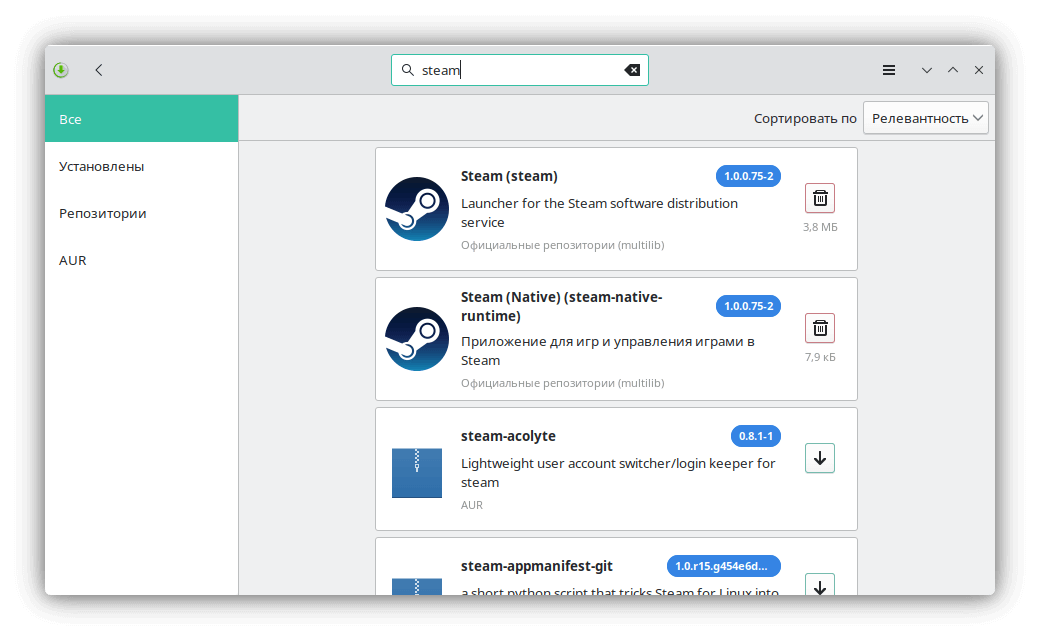
Прежде чем начать установку Steam на Linux, необходимо загрузить установочный пакет с официального сайта Steam. Для этого нужно перейти на сайт store.steampowered.com и нажать на кнопку «Установить Steam».
После загрузки установочного файла, необходимо открыть терминал и перейти в папку, где расположен скачанный файл. Затем выполнить команду для установки Steam, например, в Ubuntu это может быть команда «sudo dpkg -i steam.deb».
После установки Steam можно запустить программу, войти в свой аккаунт или зарегистрироваться, и начать скачивать и играть в любые доступные игры на платформе.
Создание учетной записи или вход в существующую
Прежде чем начать установку Steam, вам потребуется учетная запись в Steam. Если у вас уже есть учетная запись, вы можете войти в нее.
Если у вас нет учетной записи, то для ее создания выполните следующие шаги:
- Откройте браузер и перейдите на официальный сайт Steam.
- Нажмите на кнопку «Зарегистрироваться» или «Register» в верхнем правом углу страницы.
- Следуйте инструкциям на странице регистрации, вводя необходимую информацию, включая ваш адрес электронной почты.
- После завершения регистрации вам будет отправлено письмо на указанный адрес для подтверждения учетной записи.
- После подтверждения адреса электронной почты вы сможете использовать новую учетную запись Steam для входа и установки игр.
Теперь у вас будет учетная запись Steam, которую можно использовать для входа в клиент Steam на Linux.
Настройка настроек и предпочтений пользователя
После установки Steam на вашем компьютере под Linux вы можете настроить различные параметры и предпочтения, чтобы сделать использование платформы более удобным и персонализированным. Всплывающее меню Steam поможет вам настроить такие параметры, как язык интерфейса, режим детей, звуковые оповещения и многое другое.
Также вы можете настроить параметры загрузки и установки игр, включая расположение папки для загрузок и временных файлов. Это особенно полезно, если у вас ограниченное место на диске или вы хотите хранить игры в определенном месте.
Не забудьте также настроить параметры приватности и безопасности вашего аккаунта Steam, чтобы защитить данные от несанкционированного доступа. Вы можете настроить двухфакторную аутентификацию, настройки доступа к данным и другие параметры для обеспечения безопасности вашего аккаунта.







